অ্যান্ড্রয়েড এবং আইওএস-এ মুছে ফেলা ফোন নম্বরগুলি কীভাবে কার্যকরভাবে পুনরুদ্ধার করবেন তা শিখুন। তাহলে, মুছে ফেলা ফোন নম্বরগুলি পুনরুদ্ধার করার কোনও উপায় আছে কি?
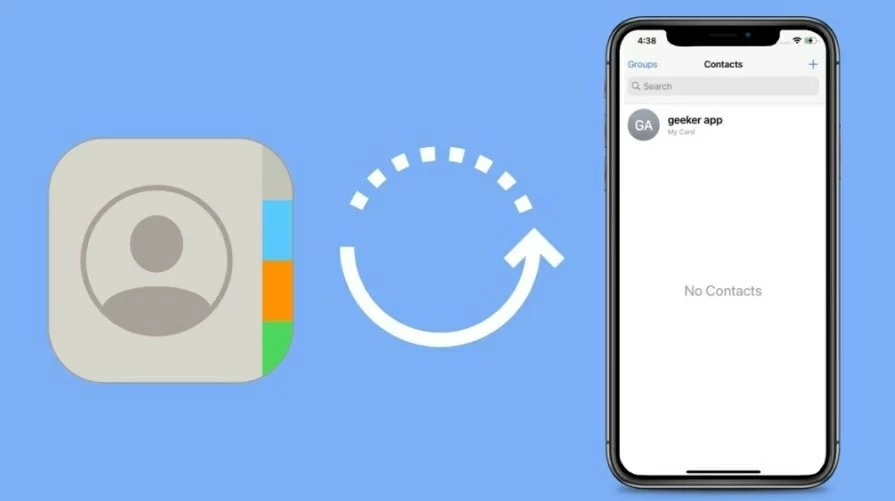 |
অ্যান্ড্রয়েড ফোনে মুছে ফেলা ফোন নম্বরগুলি কীভাবে পুনরুদ্ধার করবেন তার নির্দেশাবলী।
আপনার পরিচিতি তথ্য দ্রুত এবং সহজে ব্যাকআপ করার জন্য নিয়মিতভাবে আপনার পরিচিতিগুলিকে আপনার Google অ্যাকাউন্টের সাথে সিঙ্ক করুন। Google এ আপনার পরিচিতিগুলির ব্যাকআপ নিতে এই পদক্ষেপগুলি অনুসরণ করুন।
ধাপ ১: প্রথমে, আপনার ডিভাইসে সেটিংস খুলুন, তারপর অ্যাকাউন্ট নির্বাচন করুন।
ধাপ ২: এরপর, আপনি যে অ্যাকাউন্টটি সিঙ্ক করতে চান তা নির্বাচন করুন এবং পরিচিতি সিঙ্ক বৈশিষ্ট্যটি সক্ষম করুন।
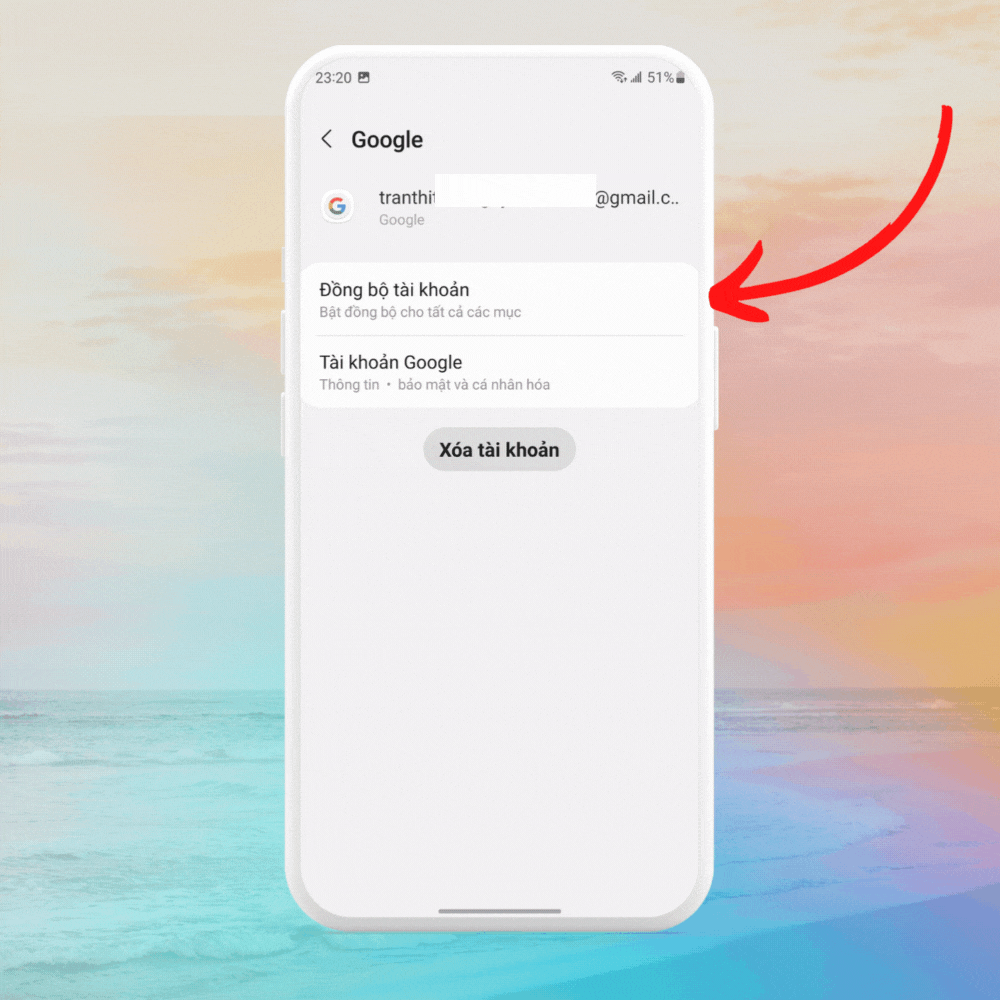 |
আপনার ফোনে মুছে ফেলা নম্বরগুলি কীভাবে পুনরুদ্ধার করবেন
নির্দেশ অনুসারে আপনার পরিচিতিগুলি সিঙ্ক করার পরে, আপনি নিম্নলিখিতভাবে পরিচিতি স্ক্রিনের উপরের বাম কোণে নিয়ন্ত্রণগুলি সক্রিয় করে সেগুলি পুনরুদ্ধার করতে এগিয়ে যেতে পারেন:
ধাপ ১: অ্যান্ড্রয়েডে কন্টাক্টস অ্যাপটি খুলুন, স্ক্রিনের উপরের বাম কোণে 'তিন লাইন' আইকনে ট্যাপ করুন, তারপর সেটিংস নির্বাচন করুন।
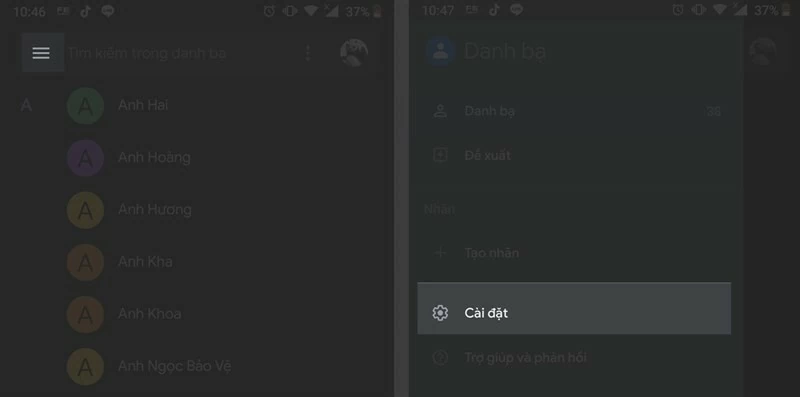 |
ধাপ ২: পুনরুদ্ধারে ক্লিক করুন, উপরে আপনার পরিচিতিগুলি সিঙ্ক করা অ্যাকাউন্টটি নির্বাচন করুন এবং প্রক্রিয়াটি সম্পূর্ণ হওয়ার জন্য অপেক্ষা করুন।
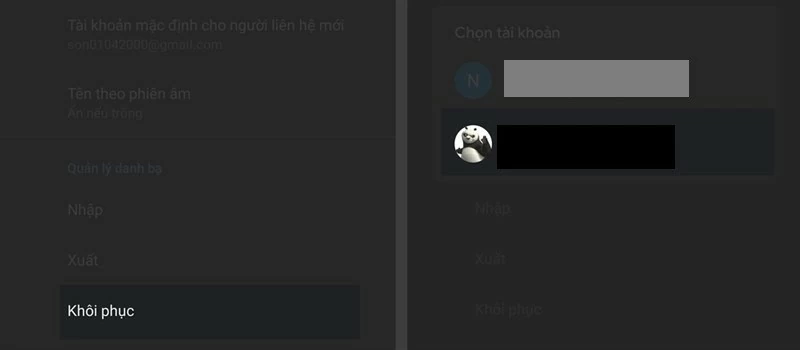 |
কিভাবে যোগাযোগ ফাইল রপ্তানি এবং আমদানি করবেন
কখনও কখনও, আপনার পরিচিতিগুলিকে অন্য ডিভাইসে স্থানান্তর করার জন্য একটি ফাইলে রপ্তানি করতে হয়। আপনার পরিচিতিগুলি রপ্তানি করতে এই পদক্ষেপগুলি অনুসরণ করুন:
ধাপ ১ : আপনার অ্যান্ড্রয়েড স্মার্টফোনে Contacts অ্যাপটি খুলুন, স্ক্রিনের উপরের বাম কোণে 'তিন লাইন' আইকনে ট্যাপ করুন, তারপর সেটিংস নির্বাচন করুন।
ধাপ ২ : ইমপোর্ট অথবা এক্সপোর্ট কন্টাক্টস নির্বাচন করে এগিয়ে যান, তারপর এক্সপোর্ট এ ট্যাপ করুন।
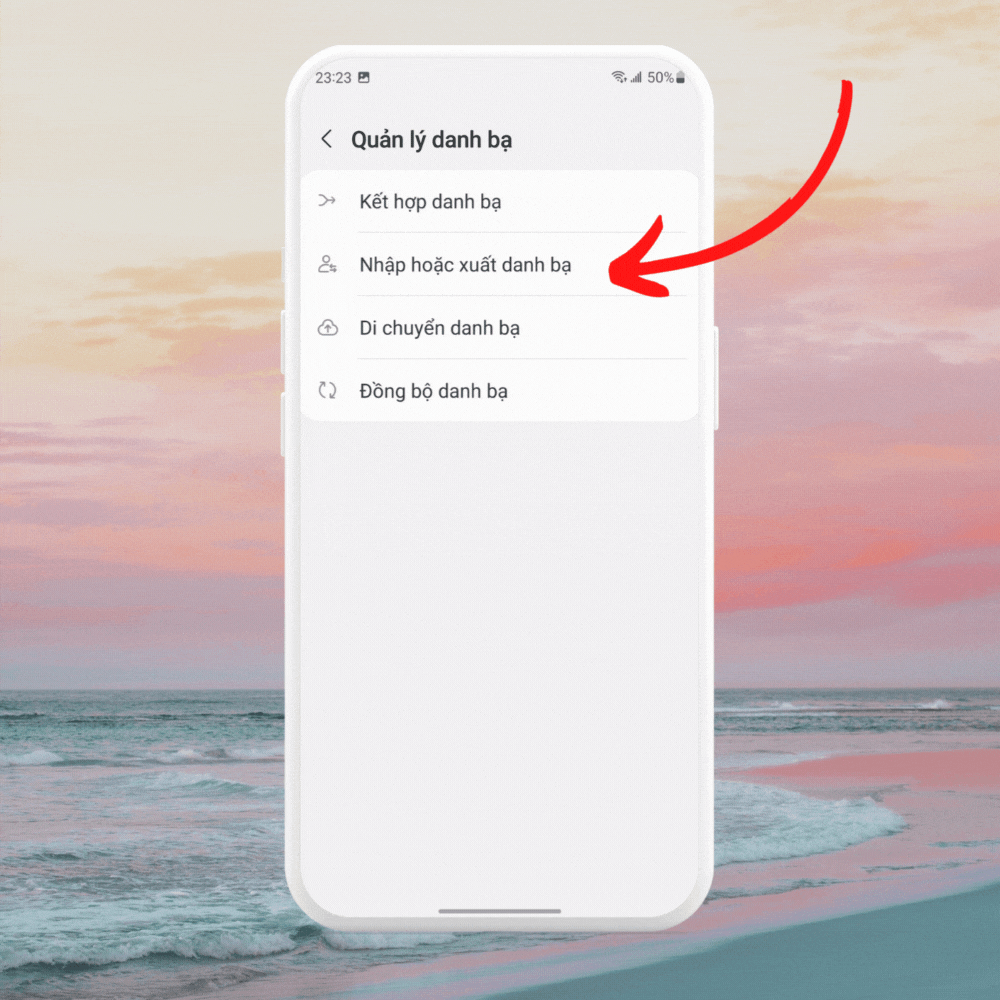 |
ধাপ ৩: আপনি যে ফোল্ডারে ফাইলটি সংরক্ষণ করতে চান সেটি নির্বাচন করুন, রপ্তানি করুন এ ক্লিক করুন এবং প্রক্রিয়াটি সম্পূর্ণ হওয়ার জন্য অপেক্ষা করুন।
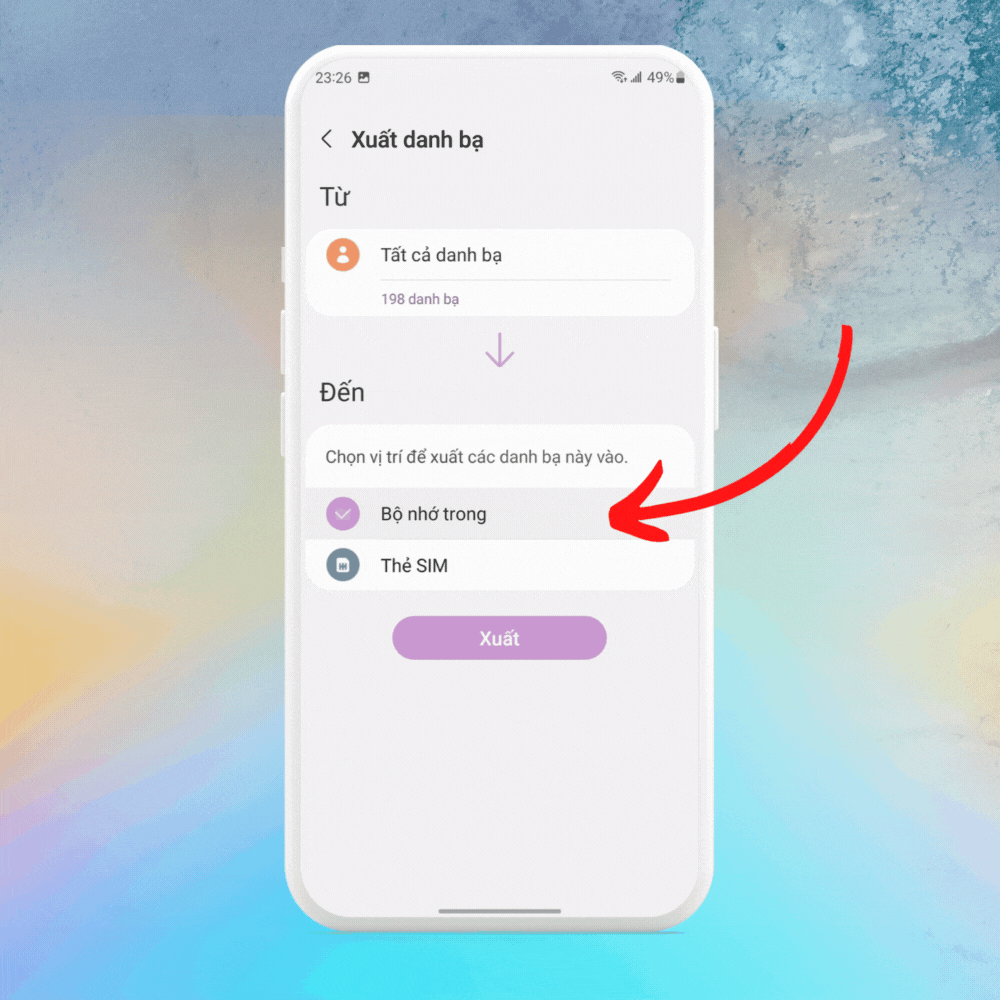 |
উপরে তৈরি ফাইল থেকে পরিচিতি আমদানি করতে, এই পদক্ষেপগুলি অনুসরণ করুন:
ধাপ ১: আপনার অ্যান্ড্রয়েড ফোনে পরিচিতি অ্যাপটি খুলুন, স্ক্রিনের উপরের বাম কোণে 'তিন লাইন' আইকনে আলতো চাপুন, তারপর সেটিংস নির্বাচন করুন।
ধাপ ২: আমদানি বিকল্পে ক্লিক করুন।
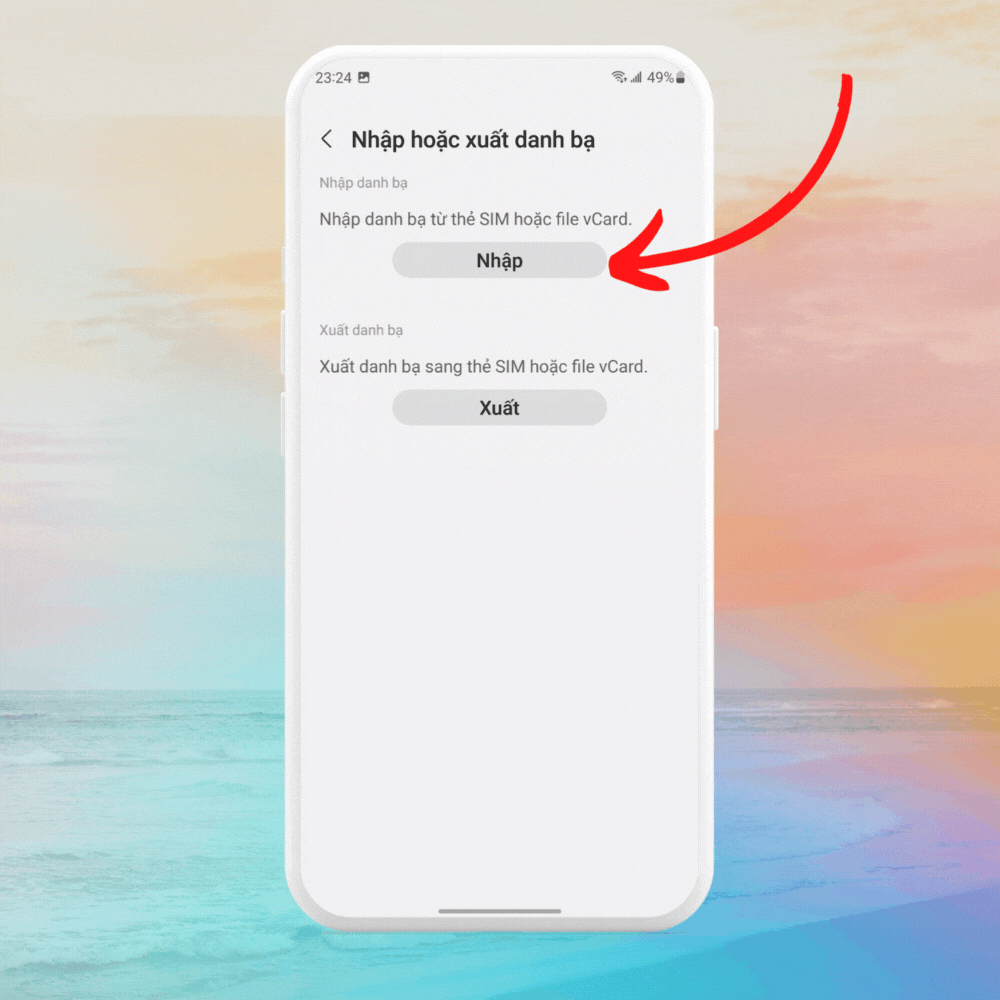 |
ধাপ ৩: আপনার পরিচিতিগুলির ব্যাকআপ নেওয়া অ্যাকাউন্টটি নির্বাচন করুন, .vcf ফাইলটিতে ক্লিক করুন এবং তারপরে আপনার আগে সংরক্ষিত '.vcf' ফাইলটি সনাক্ত করুন।
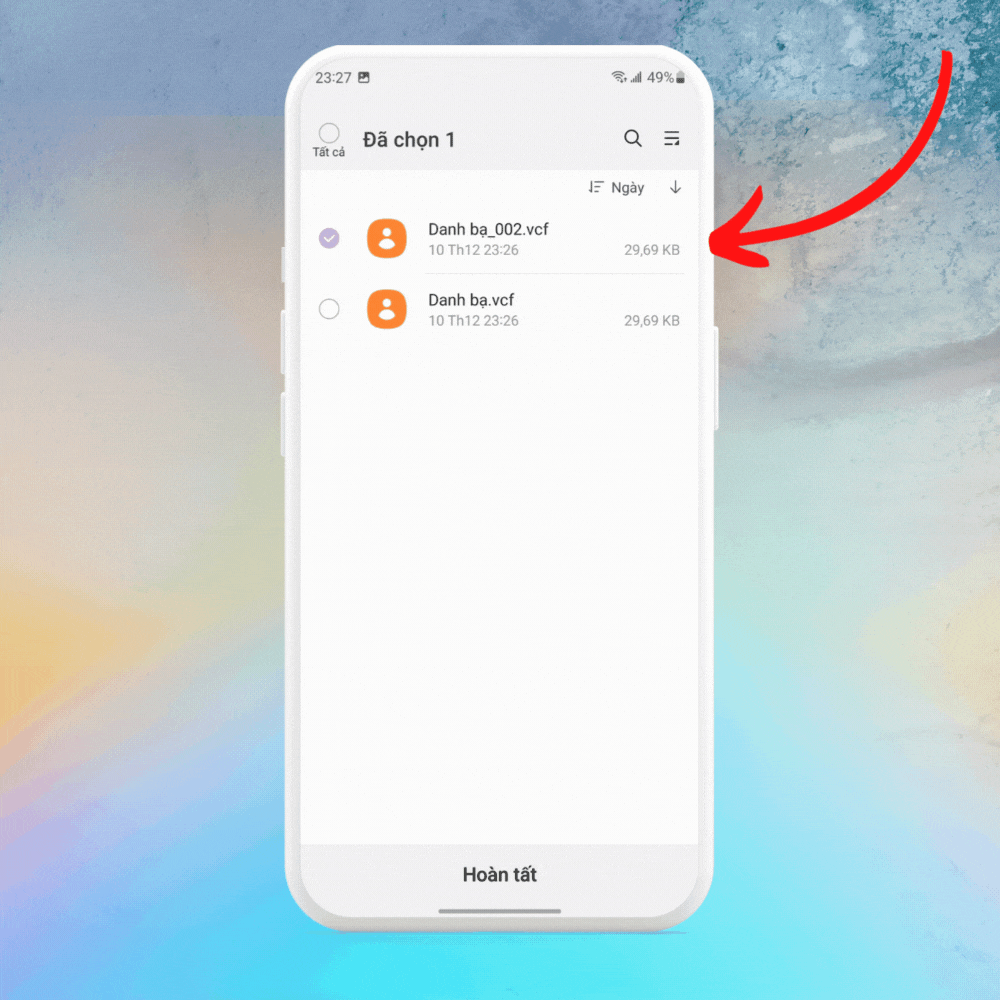 |
আইফোনে মুছে ফেলা ফোন নম্বরগুলি কীভাবে পুনরুদ্ধার করবেন তার একটি সহজ নির্দেশিকা।
আপনার আইফোনে মুছে ফেলা ফোন নম্বর পুনরুদ্ধার করতে, আপনি নিম্নলিখিত পদ্ধতিগুলি চেষ্টা করতে পারেন:
সিম কার্ডের মাধ্যমে আইফোনের পরিচিতিগুলি কীভাবে পুনরুদ্ধার করবেন
এই পদ্ধতিটি এমন নতুন আইফোনের ক্ষেত্রে প্রযোজ্য যেখানে সিম কার্ড ইনস্টল করা নেই, অথবা এমন সিম কার্ডের পরিচিতিগুলির ক্ষেত্রে প্রযোজ্য যা ডিভাইসে আপডেট করা হয়নি। এই পদক্ষেপগুলি অনুসরণ করুন:
ধাপ ১ : প্রথমে, আপনার আইফোনের হোম স্ক্রিনে সেটিংস খুলুন, নিচে স্ক্রোল করুন এবং পরিচিতি নির্বাচন করুন।
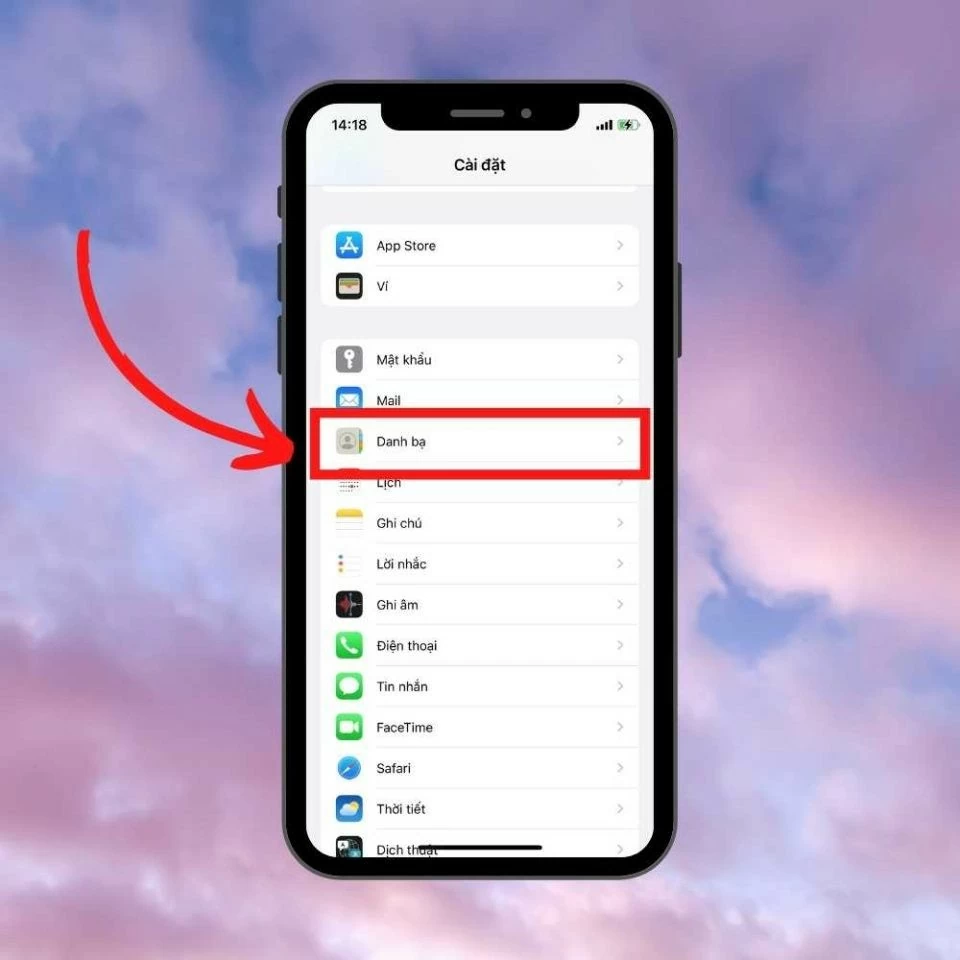 |
ধাপ ২: পরিচিতি বিভাগে, সিম থেকে পরিচিতি আমদানি করুন নির্বাচন করুন।
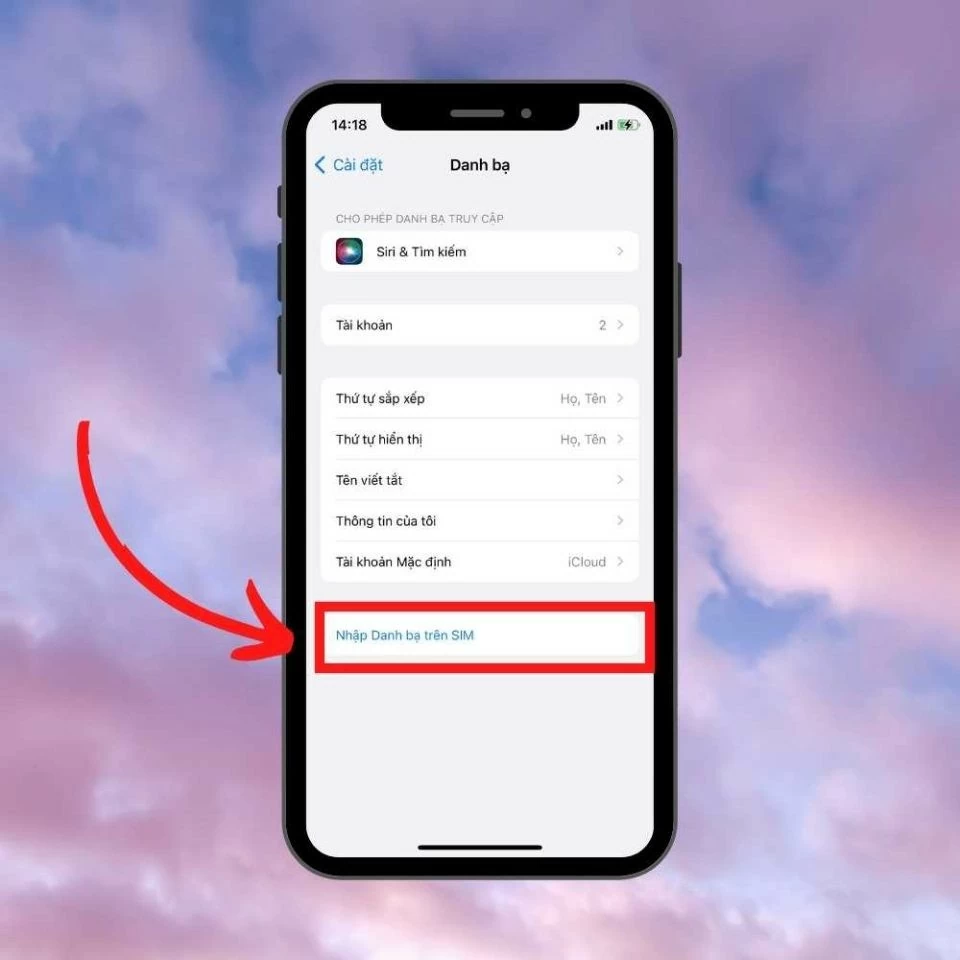 |
ধাপ ৩: অবশেষে, পরিচিতি আমদানি প্রক্রিয়া সম্পূর্ণ হওয়ার জন্য কয়েক মিনিট অপেক্ষা করুন। তারপর, আপনার ফোনের পরিচিতিতে ফিরে যান এবং যোগাযোগের তথ্য আপডেট করা হয়েছে কিনা তা পরীক্ষা করুন।
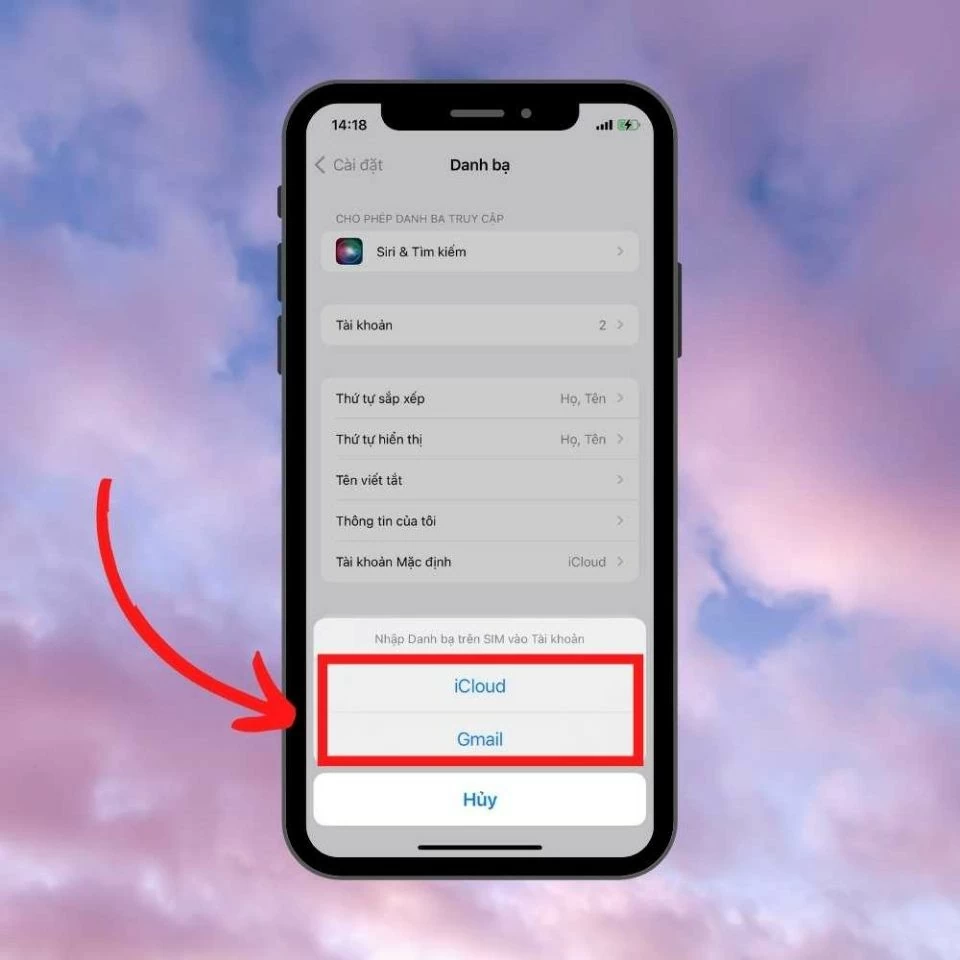 |
iCloud এর মাধ্যমে পরিচিতি পুনরুদ্ধার করে মুছে ফেলা ফোন নম্বরগুলি কীভাবে পুনরুদ্ধার করবেন তার নির্দেশাবলী।
এই পদ্ধতিটি সহজ এবং সময় সাশ্রয়ী কারণ আইফোনের পরিচিতিগুলি সাধারণত iCloud এ সংরক্ষণ করা হয়। এই পদক্ষেপগুলি অনুসরণ করুন:
ধাপ ১: প্রথমে, আপনার ওয়েব ব্রাউজারটি খুলুন এবং আপনার অ্যাপল আইক্লাউড অ্যাকাউন্টে লগ ইন করতে iCloud.com এ যান।
ধাপ ২: এরপর, আপনার iCloud অ্যাকাউন্টে লগ ইন করুন।
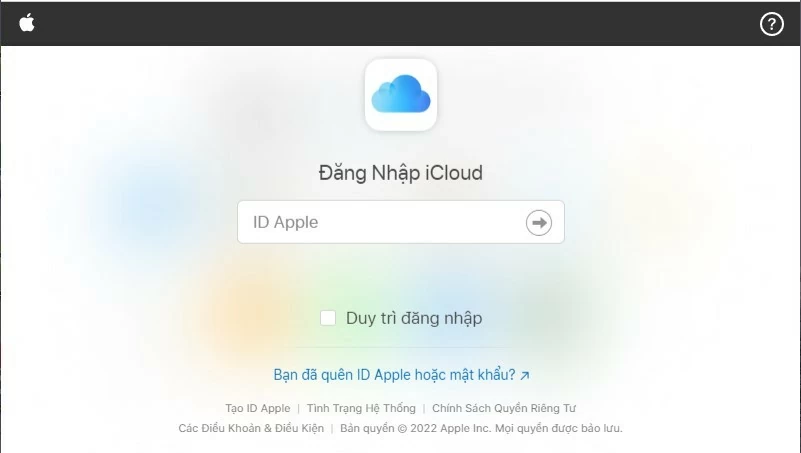 |
ধাপ ৩: সফলভাবে লগ ইন করার পর, সিস্টেম কন্ট্রোল প্যানেল থেকে সেটিংস নির্বাচন করুন।
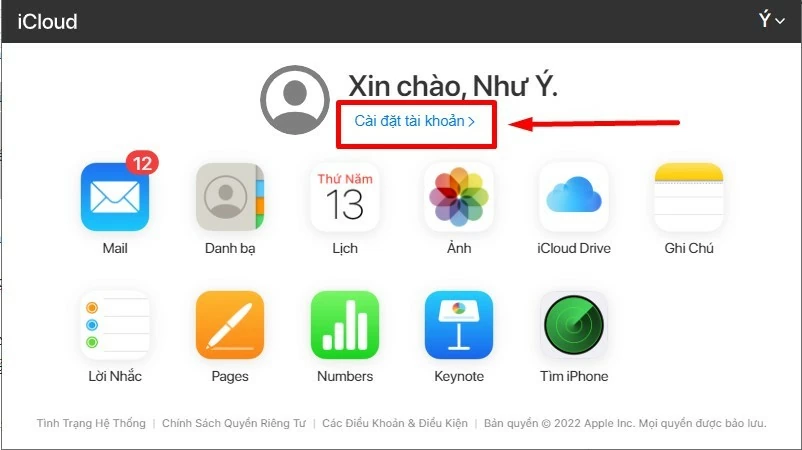 |
ধাপ ৪: যখন স্ক্রিনে আপনার ব্যবহৃত ডিভাইস সম্পর্কে বিস্তারিত তথ্য প্রদর্শিত হবে, তখন মুছে ফেলা ফোন নম্বরগুলি পুনরুদ্ধার করতে স্ক্রিনের নীচে "পরিচিতি পুনরুদ্ধার করুন" এ আলতো চাপুন।
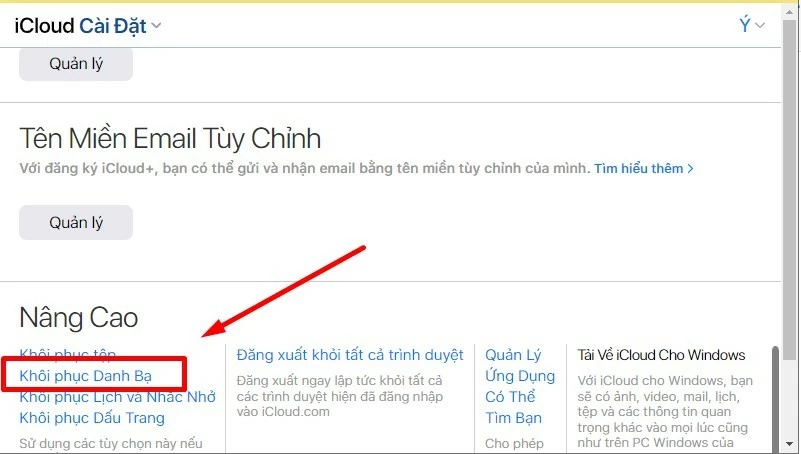 |
ধাপ ৫: এরপর, আপনার আইফোনে ফোন নম্বর মুছে ফেলার সময়টির কাছাকাছি একটি পুনরুদ্ধার পয়েন্ট নির্বাচন করুন। সঠিক বা বন্ধ পয়েন্ট নির্বাচন করলে ডেটা দ্রুত খুঁজে পেতে সাহায্য করবে।
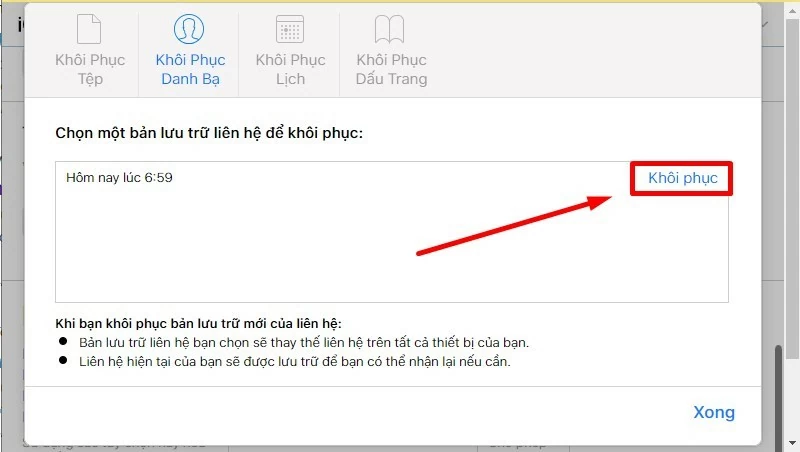 |
ধাপ ৬: পরিচিতি পুনরুদ্ধারের জন্য একটি নিশ্চিতকরণ বার্তা স্ক্রিনে প্রদর্শিত হবে। প্রক্রিয়াটি সম্পূর্ণ করতে ঠিক আছে টিপুন।
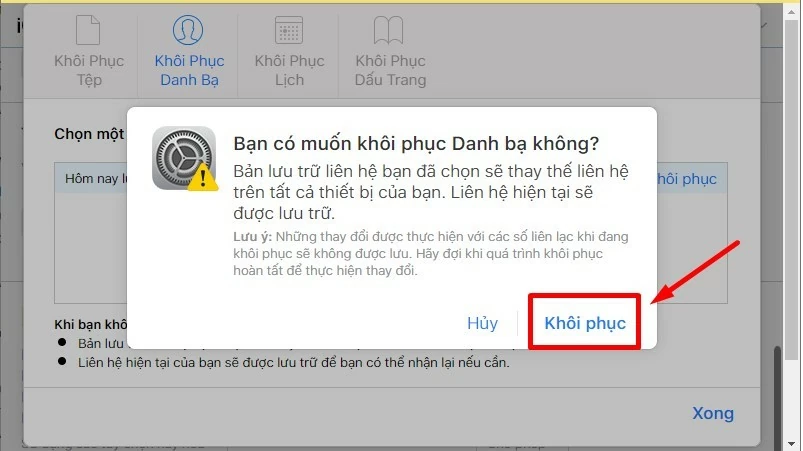 |
তাহলে, এখন আপনার কাছে মুছে ফেলা ফোন নম্বরগুলি দ্রুত এবং সহজে পুনরুদ্ধার করার নির্দেশাবলী রয়েছে। আশা করি, এই নিবন্ধটি আপনাকে কিছু দরকারী তথ্য সরবরাহ করেছে।
[বিজ্ঞাপন_২]
সূত্র: https://baoquocte.vn/cach-lay-lai-so-dien-thoai-da-xoa-tren-android-va-ios-don-gian-285717.html




![[ছবি] প্রধানমন্ত্রী ফাম মিন চিন বেসরকারি খাতের অর্থনৈতিক উন্নয়ন সংক্রান্ত একটি সভায় সভাপতিত্ব করছেন।](/_next/image?url=https%3A%2F%2Fvphoto.vietnam.vn%2Fthumb%2F1200x675%2Fvietnam%2Fresource%2FIMAGE%2F2025%2F12%2F20%2F1766237501876_thiet-ke-chua-co-ten-40-png.webp&w=3840&q=75)



































































































মন্তব্য (0)